Управлението на празници в календара ти може да бъде досадна задача, особено когато често сменяш между различни държави или региони. Outlook предлага обаче лесен начин да добавиш празници за своята страна, така че да спестиш това усилие. В това ръководство ще ти покажа как да импортираш автоматични записвания за празници в Outlook и как след това да ги управляваш ефективно в календара си.
Най-важни изводи
- Можеш лесно да импортираш празници за своята страна в Outlook.
- Outlook поддържа множество държави, което ти позволява да добавяш специфични празници.
- След импортирането на празниците имаш възможност да ги редактираш според желанието си и да ги показваш в различни изгледи.
Стъпка-по-стъпка ръководство
Преди да започнем с импортирането на празниците, трябва да се увериш, че Outlook е отворен и си в календара си. След това следвай следните стъпки:
Стъпка 1: Отвори настройките на акаунта
За да добавиш празниците, първо навигирай до раздела „Файл“ в горния ляв ъгъл на прозореца на Outlook. Там ще намериш настройките на акаунта.
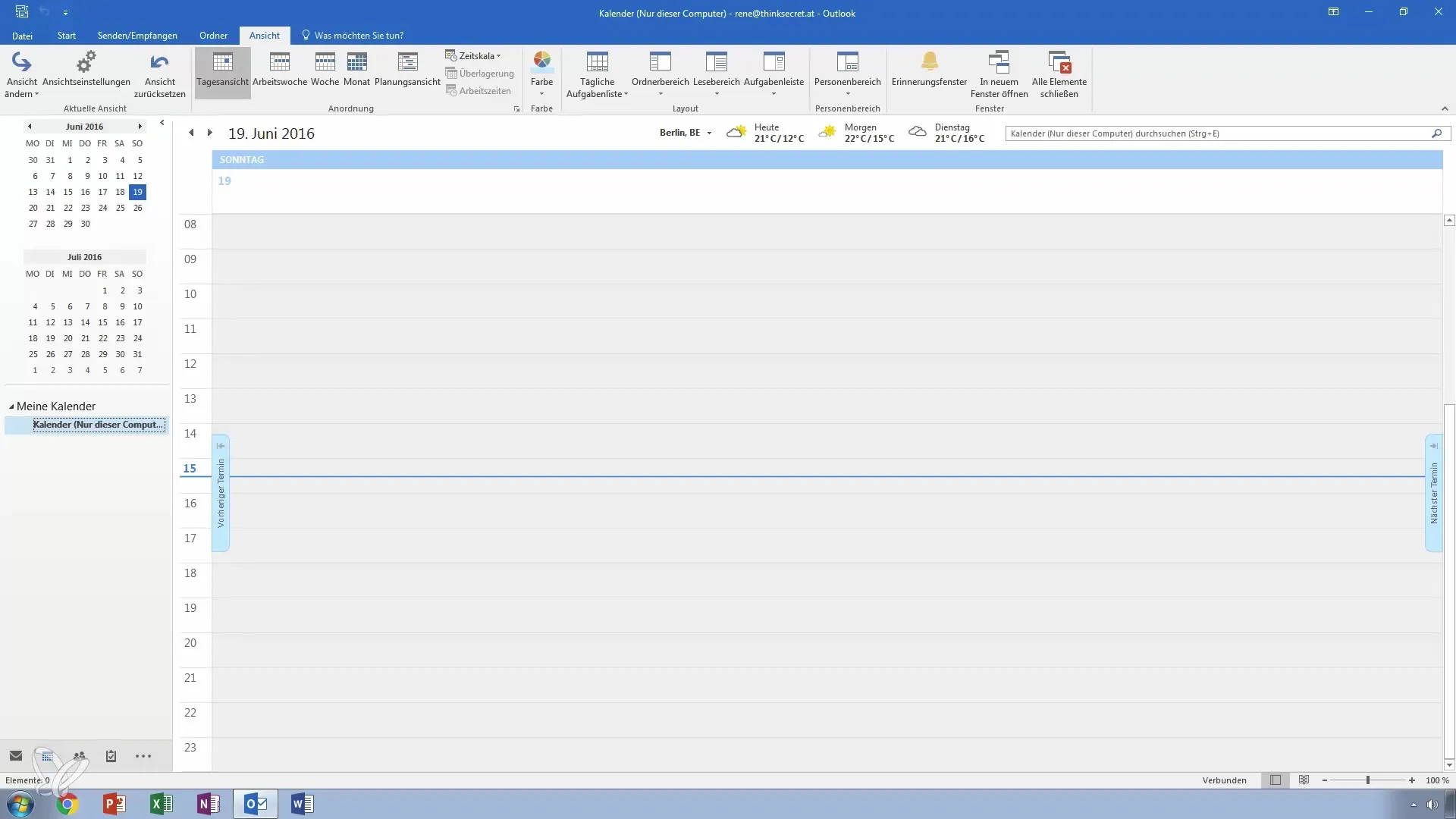
Стъпка 2: Отиди до опциите за календар
В настройките на акаунта потърси секцията „Опции“ и я избери. След това би трябвало да отвориш менюто за опциите на календара.
Стъпка 3: Добавяне на празници
Сега имаш възможност да добавяш празници към календара си. Щракни върху бутона „Добави празници“. Автоматично ще ти се покажат всички държави, които можеш да добавиш, в зависимост от настройките на операционната система Windows.
Стъпка 4: Избери своята страна
Тъй като вече си конфигурирал Windows на Германия, тази страна ще бъде избрана по подразбиране. Можеш обаче да избираш и други държави, ако например искаш да добавиш австрийски празници. Просто щракни върху желаната страна.
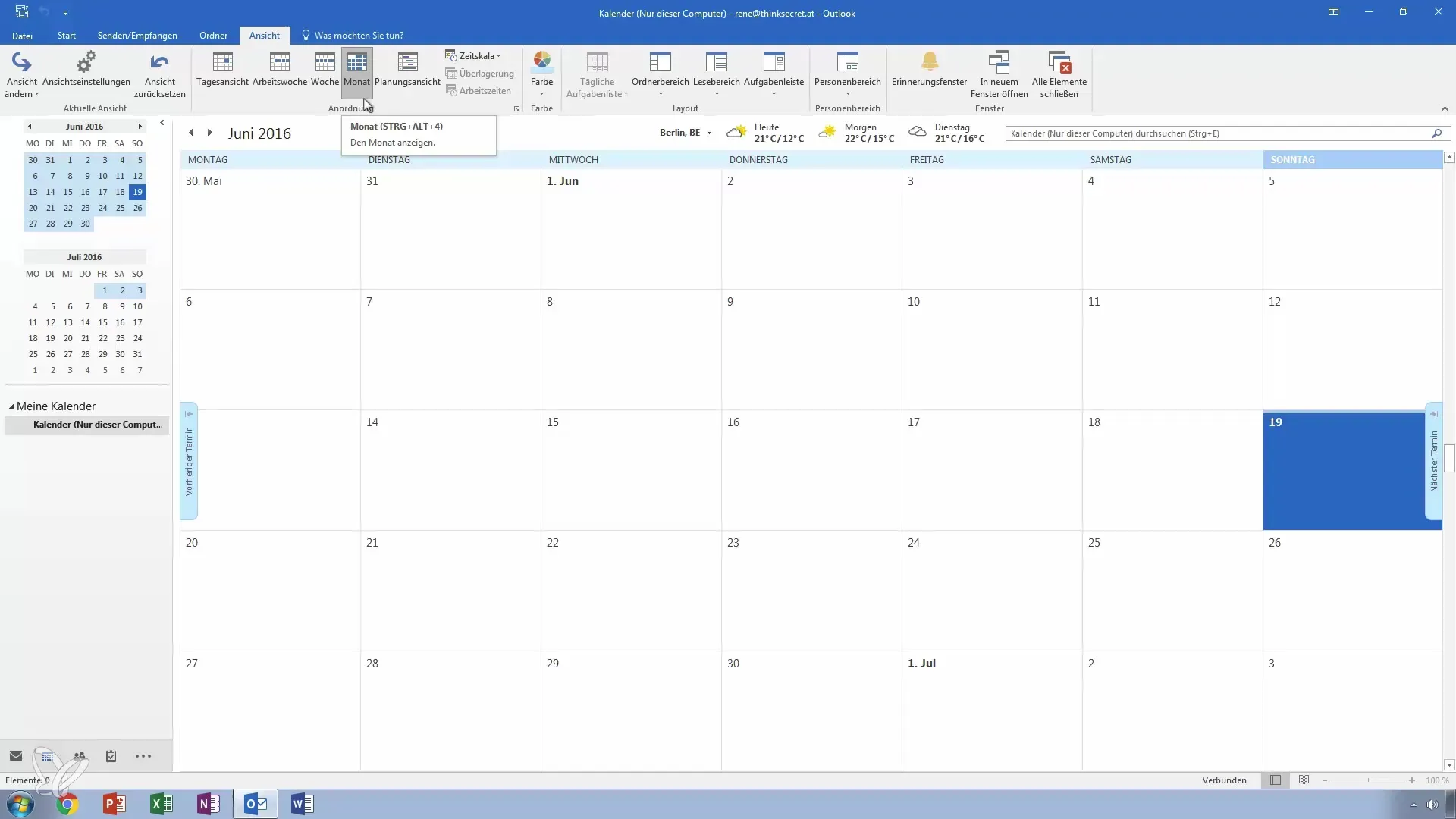
Стъпка 5: Импортиране на празниците
След като си избрал страната си, щракни върху „ОК“. Сега можеш да импортираш празниците, които Outlook предлага за избраната от теб страна. Това ще се случи автоматично.
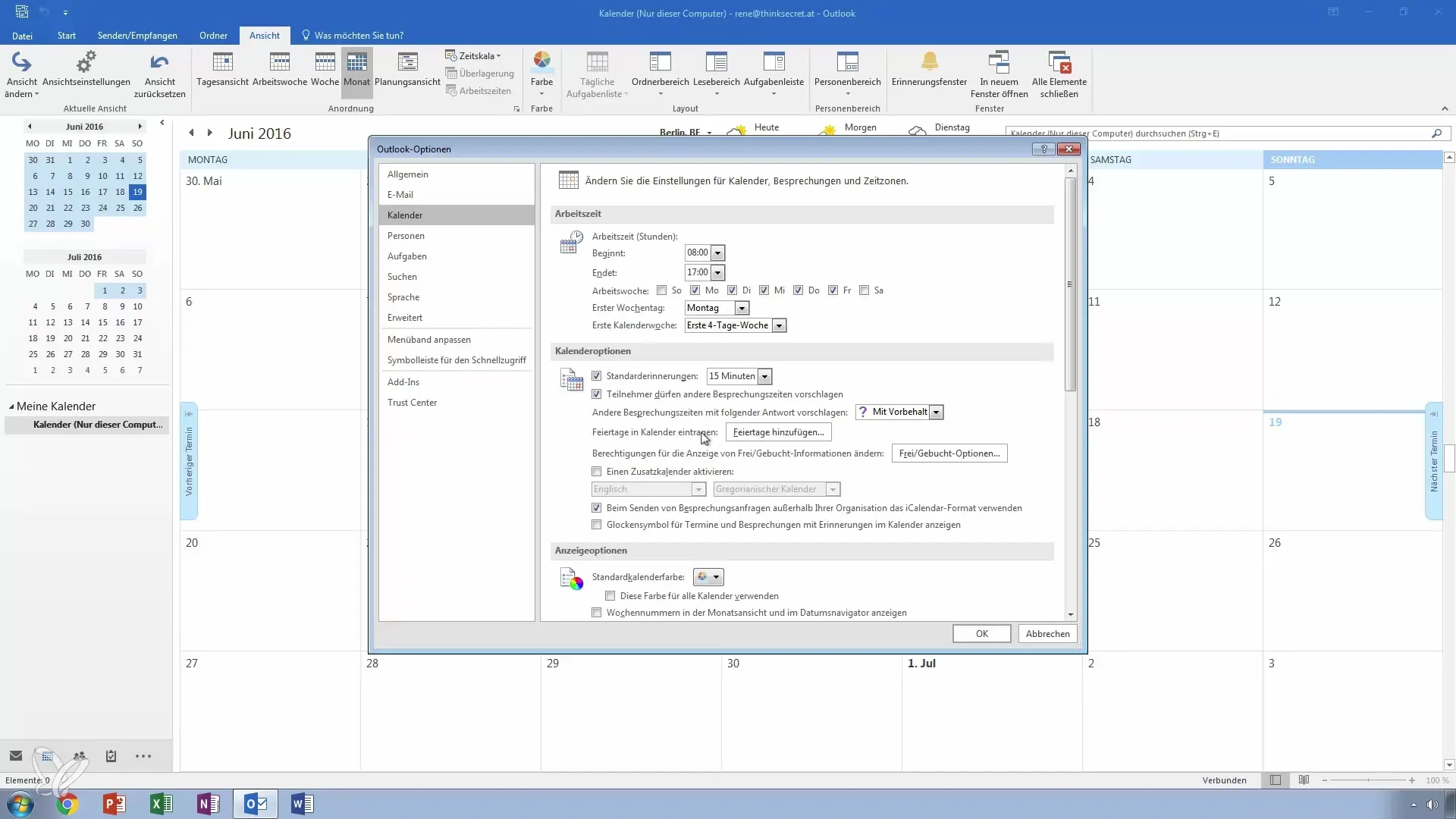
Стъпка 6: Потвърди празниците
Когато празниците бъдат успешно добавени, можеш да потвърдиш промените. Отиди в календара си в изглед на година или месец, за да видиш празниците.
Стъпка 7: Провери и редактирай празниците
Погледни записванията, които сега се появяват в календара ти. Трябва да виждаш празници като Успение Богородично или Деня на единството на Германия. Имаш и възможността да редактираш записванията, ако е необходимо.
Стъпка 8: Превключи на изглед списък
Ако искаш да преглеждаш всички празници в прегледен списък, превключи на изглед списък. За това отиди на настройките на календара си и избери „Изглед списък“.
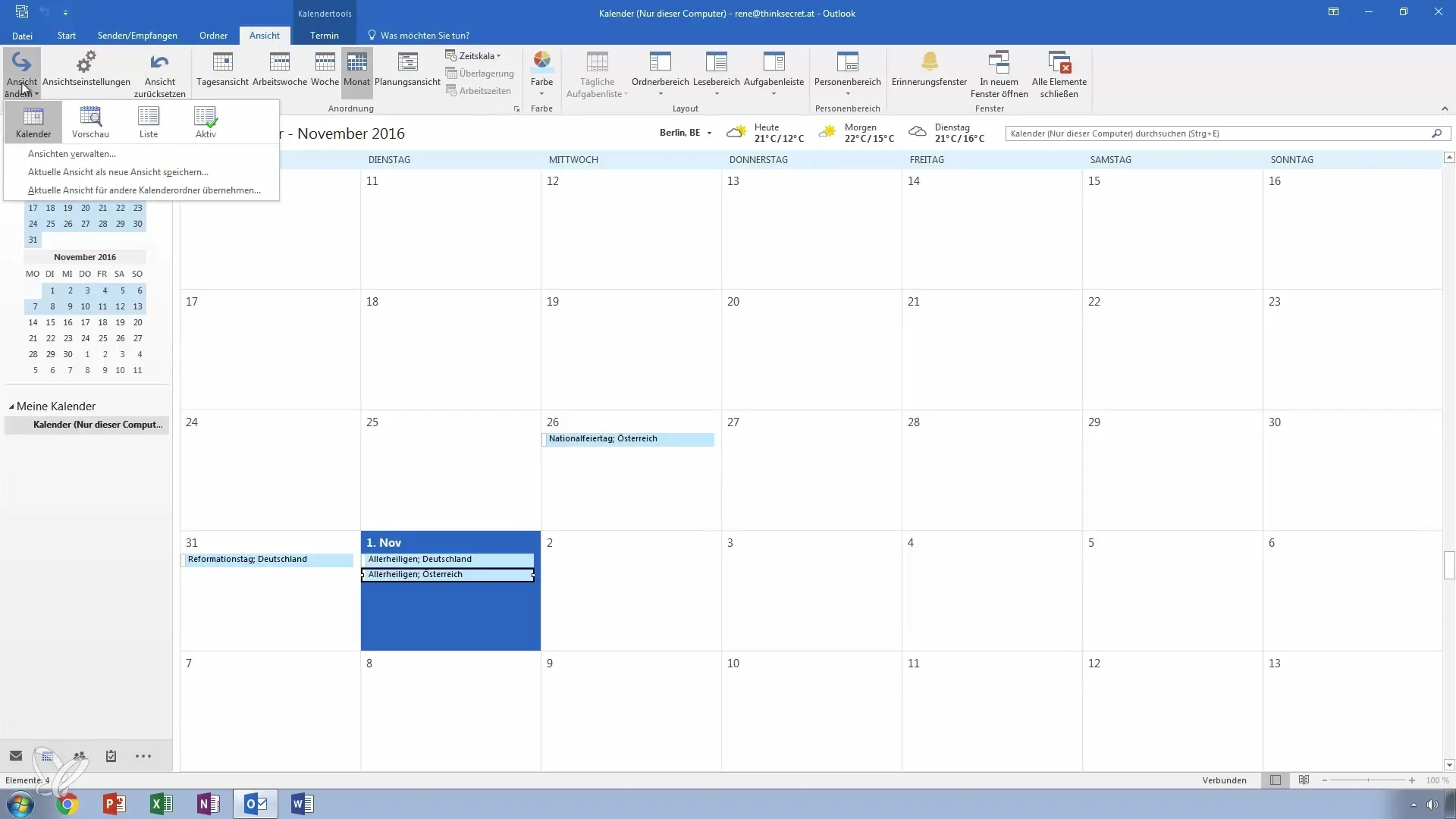
Стъпка 9: Покажи категориите
В изглед списък можеш да покажеш допълнителна информация, като например категории. По този начин ще имаш добър преглед на всичките си записи за празници.
Стъпка 10: Въпроси и обратна връзка
Ако имаш допълнителни въпроси по тази тема или нужда от допълнителна информация, не се колебай да оставиш коментар. С удоволствие ще ти помогна да направиш календара си в Outlook още по-ефективен.
Резюме – ефективно импортиране и управление на празници в Outlook
Добавянето и управлението на празници в Outlook е лесно с това стъпка-по-стъпка ръководство. Използвай вградените опции на Outlook, за да добавиш множество празници за своята страна и да персонализираш календара си.
Често задавани въпроси
Как да добавя празници в Outlook?Отиди на „Файл“ > „Опции“, избери „Календар“ и щракни върху „Добави празници“.
Поддържа ли Outlook празници за други държави?Да, можеш да избираш празници за много различни държави.
Мога ли да редактирам записванията за празници?Да, можеш да коригираш и редактираш автоматичното въвеждане на празниците.
Как да превключа на изглед списък в Outlook?Отиди на настройките за изглед и избери „Изглед списък“.


